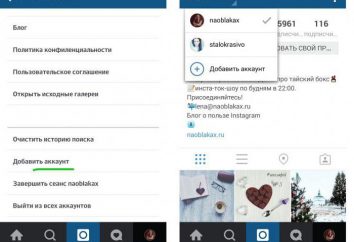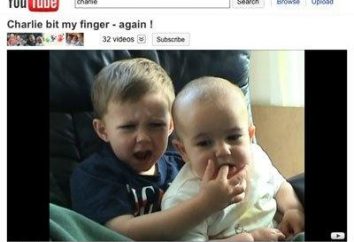Jahrgang Hintergrund: die Formulierung von „altmodischen“
Oft erstellen schönes Foto ist nicht gut genug Kleidung und ein Lächeln, so Fotografen eine besondere Verantwortung für die Behandlung seiner Meisterwerke zu nähern haben. Es ist kein Geheimnis, dass das bekannteste Programm für diesen Zweck ist der „Photoshop“. So erstellen Sie eine spezielle Begleitung Meister Jahrgang Hintergrund verwenden. Was ist das und wie es zu benutzen?
Was sind die Hintergründe
 In der heutigen Welt kann das Netzwerk alle Texturen für „Photoshop“ finden: Sonne, Meer, Blasen, sowie Vintage Hintergrund. Glücklicherweise ist die Verwendung dieser Art des Fotografen schnell. Schauen wir uns an, was man in einer solchen Textur angezeigt. Erstens, die meisten von ihnen sind Designer in dem gleichen Ton, beige und braun-Palette ist dominant. Zweitens, in der Regel Jahrgang Hintergründe „Photoshop“ Elemente enthalten, wie Federn, Uhr mit römischen Ziffern, Kerzen, Locken, Bänder und dergleichen. D. Ein wesentliches Element der Blätter der Bäume sind überzogen.
In der heutigen Welt kann das Netzwerk alle Texturen für „Photoshop“ finden: Sonne, Meer, Blasen, sowie Vintage Hintergrund. Glücklicherweise ist die Verwendung dieser Art des Fotografen schnell. Schauen wir uns an, was man in einer solchen Textur angezeigt. Erstens, die meisten von ihnen sind Designer in dem gleichen Ton, beige und braun-Palette ist dominant. Zweitens, in der Regel Jahrgang Hintergründe „Photoshop“ Elemente enthalten, wie Federn, Uhr mit römischen Ziffern, Kerzen, Locken, Bänder und dergleichen. D. Ein wesentliches Element der Blätter der Bäume sind überzogen.
Wenn Jahrgang Hintergrund verwendet
Oft schauen wir uns ein schönes Bild und erkennen, dass etwas fehlt … Vielleicht sollten wir über einen schönen Hintergrund denken, dass Ihr Bild ergänzt und machen die Gäste mit Emotionen erregt. So zum Beispiel Blauton verwendeten für Fotos aus dem Urlaub, Spaß und Unterhaltung. Jahrgang Hintergrund wichtig, alt beziehen sich auf etwas verwendet, das muss im Gedächtnis lange bleiben. Also, am häufigsten wird sie bei der Verarbeitung von Hochzeitsfotos, Fotos aus gebrauchtem dem Familienalbum oder Fotosessions zu relevanten Themen.
Wie der Hintergrund in „Photoshop“ ändern

Um „Photoshop“ schnell und einfach den Hintergrund zu ändern, müssen Sie die Q-Taste drücken, wählen Sie einen Pinsel und Farbe den gesamten Bereich des Objekts über. In diesem Fluss und Opazität sollte auf 100% eingestellt werden. Dann drücken Sie erneut die Frage: Das Bild wird nicht ganz richtig, so sollten Sie die Tastenkombination Shift + Strg + I. dann auf die Schaltfläche Kantenkorrektur verwenden benutzen Sie ein Fenster, mit dem Sie alle notwendigen Parameter einstellen können:
- View – helfen, den Hintergrund. Er ist nicht so wichtig, und ist speziell für die Bequemlichkeit.
- Kantenerkennung – eine der wichtigsten Werkzeuge. Sie müssen den Smart-Radius und wählen Sie einen bequemen Bereich des Bildes auszuwählen.
- Stellen Sie Rand – Parameter für den vorherigen Schritt anzupassen. Hier können Sie das Bild, Schatten glätten, versuchen und mit Kontrast zu experimentieren.
- Dekontaminieren Farben – Werkzeug für die die Artefakte loszuwerden.
klicken Sie erneut auf die Kante verbessern kpopku Turnkey-Objekt ohne Hintergrund beobachten. Es bleibt nur die Ebene, die Sie setzen wollen – und Sie bekommen ein schönes Bild, das sich nicht schämt, Verwandten und Freunden zu zeigen.